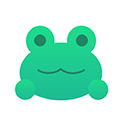首先确认米侠浏览器下载路径,进入设置查看“下载路径设置”;若未找到文件,使用文件管理器搜索/Android/data/com.mex.browser/files/Download目录或按文件类型筛选;通过浏览器内置下载记录长按条目选择“打开所在文件夹”快速定位;最后建议重置下载路径至易记目录并启用下载提示避免遗漏。

如果您在使用米侠浏览器下载文件后无法找到文件的具体位置,可能是由于默认下载路径被更改或文件被自动归类到特定文件夹。以下是帮助您定位和找回下载文件的详细步骤:
本文运行环境:小米14 Pro,Android 14
一、检查浏览器默认下载路径
确认米侠浏览器当前设置的下载路径是找回文件的第一步。用户可能因误操作或更新导致路径变更。
1、打开米侠浏览器,点击屏幕右下角的三条杠菜单图标进入主界面。
2、选择“设置”选项,进入通用配置页面。
3、在基础功能列表中找到“下载路径设置”项。
4、查看当前显示的存储路径,该路径即为文件实际保存的位置。
二、通过文件管理器手动查找
当下载路径未知或自定义后遗忘时,可通过系统文件管理应用进行深度搜索。
1、打开手机自带的“文件管理”应用程序。
2、进入内部存储空间,依次浏览至/Android/data/com.mex.browser/files/Download目录。
3、若未在此处发现文件,可尝试搜索关键词如“mex_download”或按下载时间排序筛选最近添加的文件。
4、对于已知文件类型的用户,可在搜索框输入扩展名,例如“.pdf”或“.apk”以缩小范围。
三、使用浏览器内置下载记录查询
利用米侠浏览器自带的下载管理功能可以直接跳转到文件所在目录。
1、启动米侠浏览器,在底部工具栏点击“下载”按钮。
2、进入下载历史页面,找到目标文件条目。
3、长按该条目并选择“打开所在文件夹”或类似选项。
4、系统将自动调用文件管理器并定位至该文件,方便用户直接访问或复制移动。
四、重置并规范下载路径
为了避免未来再次出现文件丢失问题,建议用户统一管理下载路径。
1、在米侠浏览器的“下载路径设置”中选择一个易于记忆的目录,例如根目录下的“Downloads”文件夹。
2、创建专用子文件夹,如“文档”、“安装包”等,并在下载前手动选择对应路径。
3、启用“下载完成提示”功能,确保每次下载结束后弹出通知,支持一键跳转。